iPhone: Hotspot einrichten - Mobiles Internet teilen
Auf diese Weise können Sie Ihre mobilen Daten mit anderen Geräten teilen
Sind auf einem iPhone oder einem anderen Smartphone die mobilen Daten aufgebraucht, kann es notwendig werden, die eigene Internetverbindung für kurze Zeit mit Freunden zu teilen. Aber auch reine Wi-Fi-Geräte wie zum Beispiel ein iPad oder andere Tablets haben nicht immer WLAN zu Verfügung und können von einer temporären Hotspot-Verbindung profitieren. Vor allem wenn man im Besitz eines iPhones und eines iPads ist, muss man sich bei der Anschaffung eines Tablets nicht unbedingt für ein Model mit Wi-Fi + Cellular entscheiden. Denn für Zeiten ohne WLAN kann man sich auch einfach einen Hotspot auf dem iPhone einrichten und so sein mobiles Internet teilen.
Hotspot auf dem iPhone einrichten und aktivieren
Um seine mobilen Daten auf dem iPhone freizugeben und diese mit Tablets, Notebooks oder anderen Smartphones zu teilen, gehen Sie wie folgt vor:
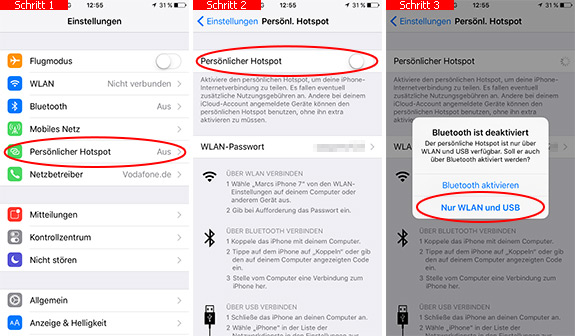
- Öffnen Sie die Einstellungen auf dem iPhone und tippen Sie auf den Eintrag Persönlicher Hotspot.
- Aktivieren Sie nun den Schalter Persönlicher Hotspot.
- Beim Einschalten des Hotspots müssen Sie sich noch entscheiden, ob Sie Bluetooth aktivieren möchten oder ob die Verbindung mittels WLAN oder USB ausreicht. Für eine normale Hotspot-Verbindung, bei der das zu verbindende Gerät das iPhone über WLAN sucht, brauchen Sie kein Bluetooth.
Das Gerät, welches sich mit Ihrem iPhone per Hotspot verbinden möchte, muss in den WLAN-Einstellungen den Namen des Netzes kennen. Der Name wird unter dem aktivierten Schalter Persönlicher Hotspot angezeigt:
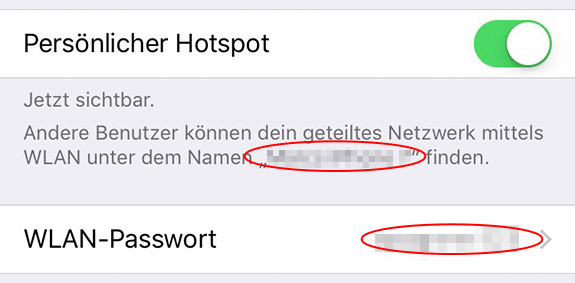
Unter dem Punkt WLAN-Passwort können Sie das voreingestellte Passwort jederzeit ändern. Dieses muss beim Verbinden auf dem anderen Gerät eingegeben werden. Verfügt das iPhone, auf welchem der Hotspot eingerichtet werden soll, aktuell über keine mobile Internetverbindung, ist ein Hotspot nicht möglich. Eine reine WLAN-Verbindung kann leider nicht mit anderen geteilt werden. Hierfür ist der Hotspot auf dem iPhone nicht konzipiert.
Übrigens: Sämtliche Apple-Geräte, die den gleichen iCloud-Account verwenden, können einen aktivierten Hotspot direkt nutzen, ohne dass auf diesen das Passwort eingegeben werden muss. Behalten Sie jedoch den Datenverbrauch im Auge, denn selbstverständlich werden die mobilen Daten verbraucht. Gerade bei Notebooks oder Tablets kann dieser entsprechend höher ausfallen, wenn Webseiten besucht oder gar Updates heruntergeladen werden.
Diesen Tipp bewerten:
Beliebt und gern gelesen:
 Xylitol (Xylit) und die Wirkung bei Karies und Parodontitis
Xylitol (Xylit) und die Wirkung bei Karies und ParodontitisSie möchten Karies und Parodontose vorbeugen? Xylitol ist ein wirkungsvolles Mittel zur Verbesserung der Zahngesundheit. Weitere Infos erhalten Sie hier.
 Stimmung steigern: Wie man seine Laune verbessern kann
Stimmung steigern: Wie man seine Laune verbessern kannSie haben scheinbar grundlos schlechte Laune und suchen nun nach Möglichkeiten, Ihre Stimmung zu verbessern? Wie man seine Laune steigert, erfahren Sie in diesem Artikel.
 Wo kann man gebrauchte Mietwagen kaufen?
Wo kann man gebrauchte Mietwagen kaufen?Sie interessieren sich für einen gebrauchten Mietwagen? Wo Sie einen Leihwagen kaufen können, zeigen wir Ihnen hier.
 Schweißflecken aus der Kleidung entfernen - Hausmittel
Schweißflecken aus der Kleidung entfernen - HausmittelSchweißflecken auf frisch gewaschener Kleidung? Hier erfahren Sie, mit welchen Hausmitteln Sie Schweißflecken aus Ihrer Kleidung entfernen können.
 Pflege und Reinigung von Perlenschmuck
Pflege und Reinigung von PerlenschmuckWenn Sie teuren Perlenschmuck besitzen, dann sollten die Naturperlen auch fachgerecht gepflegt und gereinigt werden. Wie man Perlenschmuck richtig aufbewahrt und putzt, lesen Sie hier.






